2014年08月10日
グーグルアースをインストールする手順
ウェブブラウザで、世界中を見ることができるGoogle マップと混同してしまっていた Google アースをインストールしてみました。
Google アースは、ウェブブラウザ上で動作するものではなく、独立したソフトウェアです。
それ以外は、Google マップと同じようなもの、という気がしますが、どうでしょうか。
まだ、Google マップ、Google アースとも、あまり使っていないので、よくわかりませんが、そんな気がします。
Google アースのダウンロードは、こちらから → Google Earth
Windows XP、Vista、7、Mac OS X 10.6.0 以降、Linux - LSB 4.0(Linux Standard Base)ライブラリ、に対応しています。
Windows 8 でも動作すると、書いているサイトもあったので、Win 8 も大丈夫かもしれません。
1)[Google Earth をダウンロード]のボタンをクリックします。
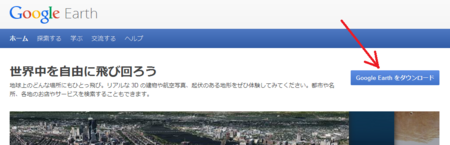
2)商業的な目的でなければ、個人で使用する場合は無料で使用できると書いてあります。
「詳細設定」の文字をクリックしてみます。
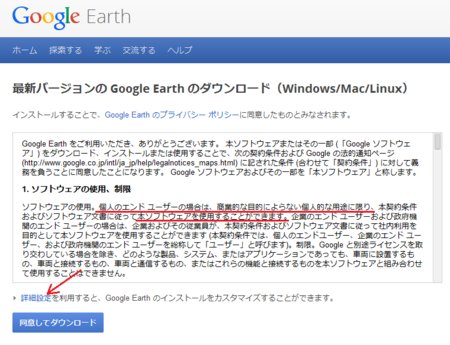
3)「詳細設定」は、通常はそのままでいいと思います。
3つ目の「すべてのユーザープロフィールで Google Earth を利用できるようにする」というのは、例えば1つのパソコンを家族の何人かで、それぞれのユーザー名を設定して使い分けているような場合に、全てのユーザーが使えるようにインストールするかということです。
自分だけでいいという場合は、チェックを外しておいていいでしょう。
4つ目の「Google Earth の改善のため・・・」は、使用状況などを外部に送信していいかということです。
送信するのは匿名の情報なので、チェックを付けたままでいいと思いますが、送信したくないという人はチェックを外しておきましょう。
[同意してダウンロード]ボタンをクリックします。
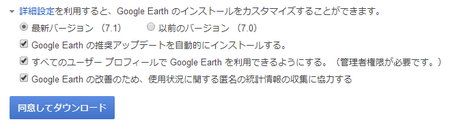
ダウンロードが終わると、ダウンロードフォルダに「GoogleEarthSetup.exe」というファイルがあるはずです。
(ファイル名の最後の「.exe」は、表示されない人が多いと思います)
そのファイルを、ダブルクリックして実行します。
インストールが終わると、デスクトップに Google Earth のアイコンができているはずです。
それを、ダブルクリックして起動します。
最初に起動したときに、下のような「スタートアップヒント」の画面が開くので、そこの「ビューアの操作」のところだけでも読んでおきましょう。
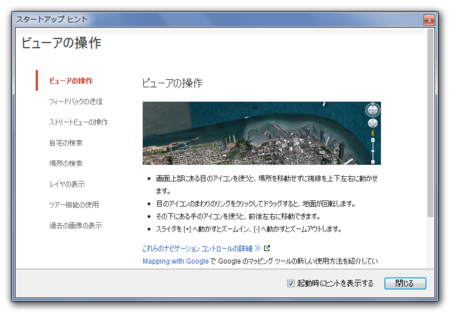
「スタートアップヒント」の画面を閉じたら、画面上には大きな地球が表示されます。
まずは、マウスカーソルを地球の上に置いて(手の形になります)、左クリックしたままマウスを動かして、地球をグリグリ回してみましょう。
動きがスムーズで、ちょっと気持ちいいかも・・・(^_^;
あとは、見たい場所をズームしてみましょう。
右上の「+」をクリックするか、「+」と「−」の真ん中にあるスライダを上方向にスライドさせれば、ズームになります。

ずーとズームしていくと、Google マップと同じストリートビューが見れます。
使っている写真が違うような気がしますが、どうでしょうか。
気のせいかもしれないですが・・・。
Google アースは、ウェブブラウザ上で動作するものではなく、独立したソフトウェアです。
それ以外は、Google マップと同じようなもの、という気がしますが、どうでしょうか。
まだ、Google マップ、Google アースとも、あまり使っていないので、よくわかりませんが、そんな気がします。
Google アースのダウンロードは、こちらから → Google Earth
Windows XP、Vista、7、Mac OS X 10.6.0 以降、Linux - LSB 4.0(Linux Standard Base)ライブラリ、に対応しています。
Windows 8 でも動作すると、書いているサイトもあったので、Win 8 も大丈夫かもしれません。
1)[Google Earth をダウンロード]のボタンをクリックします。
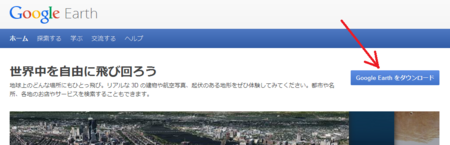
2)商業的な目的でなければ、個人で使用する場合は無料で使用できると書いてあります。
「詳細設定」の文字をクリックしてみます。
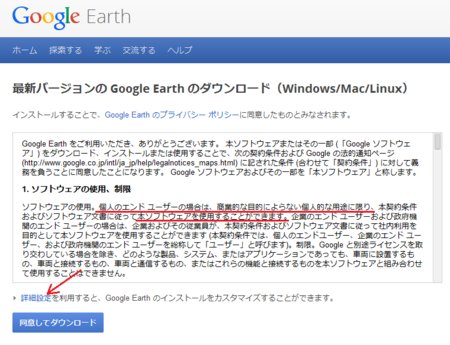
3)「詳細設定」は、通常はそのままでいいと思います。
3つ目の「すべてのユーザープロフィールで Google Earth を利用できるようにする」というのは、例えば1つのパソコンを家族の何人かで、それぞれのユーザー名を設定して使い分けているような場合に、全てのユーザーが使えるようにインストールするかということです。
自分だけでいいという場合は、チェックを外しておいていいでしょう。
4つ目の「Google Earth の改善のため・・・」は、使用状況などを外部に送信していいかということです。
送信するのは匿名の情報なので、チェックを付けたままでいいと思いますが、送信したくないという人はチェックを外しておきましょう。
[同意してダウンロード]ボタンをクリックします。
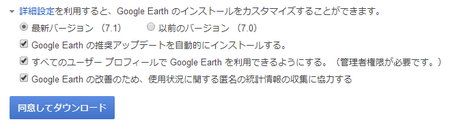
ダウンロードが終わると、ダウンロードフォルダに「GoogleEarthSetup.exe」というファイルがあるはずです。
(ファイル名の最後の「.exe」は、表示されない人が多いと思います)
そのファイルを、ダブルクリックして実行します。
インストールが終わると、デスクトップに Google Earth のアイコンができているはずです。
それを、ダブルクリックして起動します。
最初に起動したときに、下のような「スタートアップヒント」の画面が開くので、そこの「ビューアの操作」のところだけでも読んでおきましょう。
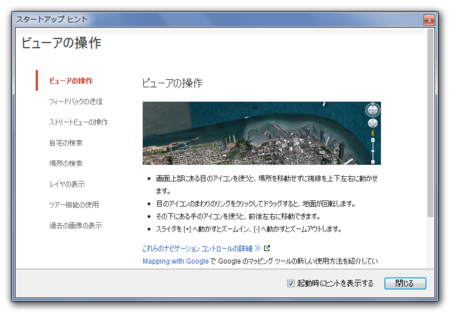
「スタートアップヒント」の画面を閉じたら、画面上には大きな地球が表示されます。
まずは、マウスカーソルを地球の上に置いて(手の形になります)、左クリックしたままマウスを動かして、地球をグリグリ回してみましょう。
動きがスムーズで、ちょっと気持ちいいかも・・・(^_^;
あとは、見たい場所をズームしてみましょう。
右上の「+」をクリックするか、「+」と「−」の真ん中にあるスライダを上方向にスライドさせれば、ズームになります。

ずーとズームしていくと、Google マップと同じストリートビューが見れます。
使っている写真が違うような気がしますが、どうでしょうか。
気のせいかもしれないですが・・・。
この記事へのコメント
コメントを書く
この記事へのトラックバックURL
https://fanblogs.jp/tb/2669806
※言及リンクのないトラックバックは受信されません。
この記事へのトラックバック
